▼オススメ商品の紹介です。どうぞ、ご来店ください。↓
リンク▲オススメ商品の紹介・・家電/ホーム/ヘルス/飲料(アマゾンam_shop_416a_F2)↓
↓
▼0421A▼Excel。。 ↓
↓
↓
画像(1)Ra・・画像のクリックで拡大できます。↓
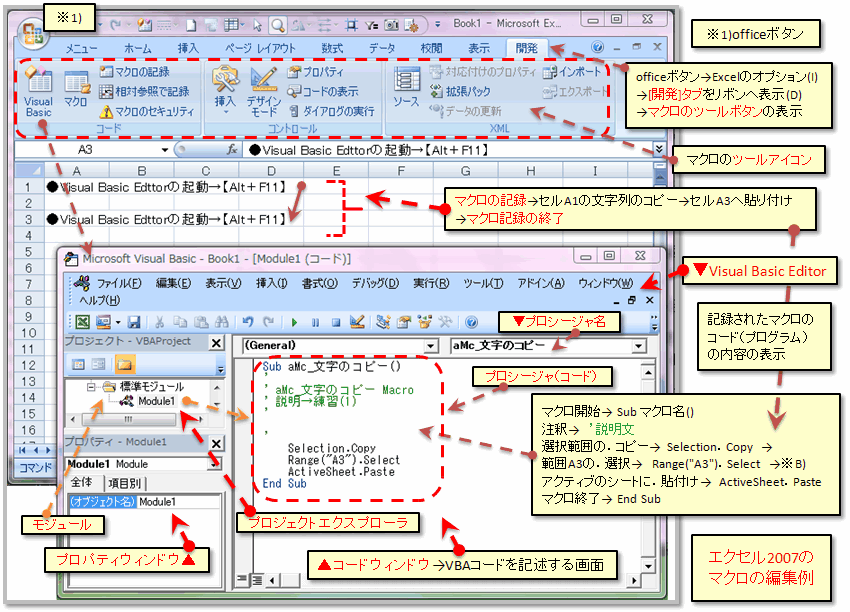
↓
エクセル2007でのマクロの利用↓
↓
エクセル2007でのマクロの利用について↓
●エクセル2007を利用し始めて困るのが、メニューバーが無くなったことでことで目的のメニューやツールアイコンにたどり着けなくて操作に時間がかかってしまうことだと思います。例えば、マクロを利用するのに以前のようにマクロツールバーが無いのでVBAをうまく起動することができません。↓
↓
エクセル2007では、【開発】タブの【Visual Basic】 をクリックでVisual Basic Editorの起動ができます。但し、初期設定では【開発】 タブが表示されていないので、 【Microsoft Office ボタン】をクリックし、Excel のオプション(I)→【開発】タブをリボンへ表示(D)→マクロのツールボタンの表示をクリックすることで【開発】タブが表示されます。↓
↓
エクセルのショートカットキーの利用↓
Visual Basic Editorの起動には、ショートカットキーの【Alt+F11】が利用できます。同様に、よく利用するキーについてはショートカットキーの活用をお勧めします。作業の能率アップにもつながります。↓
↓
●エクセルのショートカットキーに関するウェブページです。参考にして下さい。↓
リンク▲【Excel ショートカットキー一覧】・・・インストラクターのネタ帳より↓
↓
関連記事の紹介↓
リンク▲旧バージョンの【メニュー/ツールバー】をOffice2007に追加する方法・・・Googleブログ(s.x1)より↓
リンク▲Office2007でPDFに変換、保存する方法・・・Googleブログ(s.x1)より↓
↓
▲0421A▲↓
リンク▲オススメ商品の紹介・・家電/ホーム/ヘルス/飲料(アマゾンam_shop_416a_F2)↓
↓
▼0421A▼Excel。。
 ↓
↓↓
画像(1)Ra・・画像のクリックで拡大できます。↓
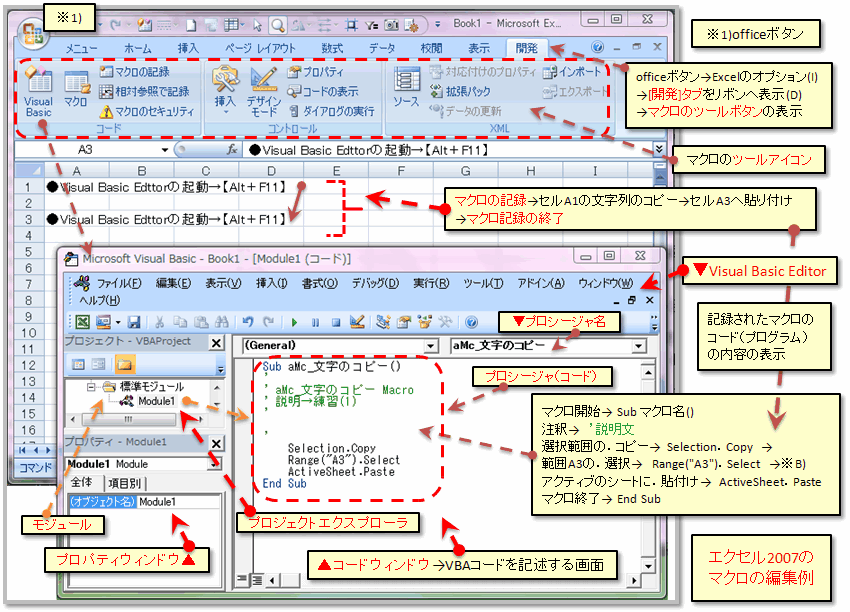
↓
エクセル2007でのマクロの利用↓
↓
エクセル2007でのマクロの利用について↓
●エクセル2007を利用し始めて困るのが、メニューバーが無くなったことでことで目的のメニューやツールアイコンにたどり着けなくて操作に時間がかかってしまうことだと思います。例えば、マクロを利用するのに以前のようにマクロツールバーが無いのでVBAをうまく起動することができません。↓
↓
エクセル2007では、【開発】タブの【Visual Basic】 をクリックでVisual Basic Editorの起動ができます。但し、初期設定では【開発】 タブが表示されていないので、 【Microsoft Office ボタン】をクリックし、Excel のオプション(I)→【開発】タブをリボンへ表示(D)→マクロのツールボタンの表示をクリックすることで【開発】タブが表示されます。↓
↓
エクセルのショートカットキーの利用↓
Visual Basic Editorの起動には、ショートカットキーの【Alt+F11】が利用できます。同様に、よく利用するキーについてはショートカットキーの活用をお勧めします。作業の能率アップにもつながります。↓
↓
●エクセルのショートカットキーに関するウェブページです。参考にして下さい。↓
リンク▲【Excel ショートカットキー一覧】・・・インストラクターのネタ帳より↓
↓
関連記事の紹介↓
リンク▲旧バージョンの【メニュー/ツールバー】をOffice2007に追加する方法・・・Googleブログ(s.x1)より↓
リンク▲Office2007でPDFに変換、保存する方法・・・Googleブログ(s.x1)より↓
↓
▲0421A▲↓









